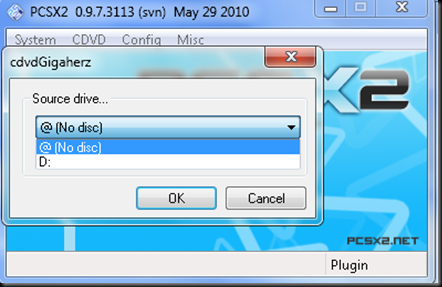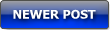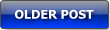Artikle ini di buat untuk menyambung postingan saya mengenai carabermain PS2 di PC (100% berhasil) Part 1. langsung aja yuks, ikuti cara-cara berikut ini untuk menjalankan game PS2 di komputer.
Sebelumnya, saya asumsikan bahwa anda semua telah membaca dan mengikuti semua yang ada di postingan saya sebelumnya tentangcara bermain PS2 di PC (100% berhasil) PArt 1 dengan benar.
- Menjalankan game PS2 dengan media DVD ROM/RW
Secara umum, bermain PS2 itu menggunakan kepingan kaset game. nah, untuk menggunakan PCSX ini juga dibutuhkan kepingan kaset game yang dimaukkan ke DVD ROM/RW.
- 1.buka software PCSX2
2.pilih menu CDDVD, arahkan menu ke plugin menu dan klik menu setting (sebelumnya klik plugin pada menu CDDVD agar PCSX melakukan boot melalui DVD R/RW)
3.pilih direktori DVD ROM/RW anda
4.masukkan DVD Game anda, lalu klik system dan klik boot CDDVD (fast). selesai :)
- Menjalankan game PS2 dengan media ISO
- Jika anda ragu-ragu untuk menggunakan DVD ROM/RW anda dikarenakan takut akan memperpendek umur DVD ROM/RW, anda bisa merubahnya dulu menjadi iso file. anda bisa googling jika tidak tahu apa itu iso.
- 1.pertama-tama, anda harus merubah DVD game tersebut menjadi iso file. anda bisa menggunakan tool-tool gratisan seperti ultra iso atau magic iso.
- 2.klik CDDVD, arahkan kursor ke iso selector dan klik browse (sebelumnya klik iso pada menu CDDVD agar PCSX melakukan boot melalui iso file)

- 3.pilih letak dimana anda menyimpan iso DVD game dan klik buka

4.terakhir klik klik system dan klik boot CDDVD (fast). selesai:)
Pertanyaan-pertanyaan umum
X:apakah beresiko bagi komputer kita jika menggunakan software ini?
Y:saya rasa tidak, selama anda menggunakan iso file. karena jika anda menggunakan mesia DVD RW, resiko kerusakan optik sangatlah besar. maka dari itu saya sarankan untuk mengubah ke bentuk iso terlebih dahulu
X:Bagaimana dengan memorycard-nya?
Y:untuk masalah memorycard, sudah ter-build in di emulator ini, jadi tinggal save data aja seperti biasa saja. memorycard sudah tersedia dalam slot 1 dan 2
X:Saya punya joystick nih, bisa gak digunakan di emulator ini?
Y:Tentu bisa donk, settingnya di bagian controller
X:Saya tidak punya joystick nih, saya cuma punya stick PS2 biasa bekas dulu. gimana nih? kalo beli joystick kan mahal?
Y:bagi yang hanya punya stick PS2 biasa dan tidak punya joystick, lihat trik berikut untuk merubahnya menjadi joystick, klik disini
X:Ada gak gameshar untuk emulator ini? saya sudah prustasi nih main game "xxx" dan pengen bunuh diri (?)
Y:sudah saya sedia'in bro gamesharknya, klik disini
X:saya sudah mencobanya dan berhasil mas emulatornya, tapi hasilnya tidak memuaskan dikarenakan sangat lambat.
Y:kalau anda merasa lambat, anda bisa menggunakan speed hack. caranya masuk ke cinfig lalu klik emulating setting. setelah itu masuk ke speed hack, centang “enable speedhack” dan centang semua yang di recomended. untuk lebih jelasnya perhatikan gambar berikut:
tapi jika masih lemot juga, ubah settinganya seperti gambar berikut:
di jamin gak bakal lemot deh :)
Alhamdulillah, akhirnya selesai juga tutorial ini, apa bila teman-teman masih menemukan kesulitan, jangan sungkan untuk menghubungi saya lewat komentar.